文章目录(PS:觉得不错请点赞收藏支持一下)
一、元素的显示与隐藏
1.1 display:显示
-
说明
- 用来转换元素及如何显示与隐藏元素
- 隐藏元素之后不再保留位置
/* 隐藏对象 */ display: none; /* 显示对象,并把元素转换为块级元素,还可以转换为行内元素,行内块元素 */ display: block; -
应用
1.2 visibility:可见性
-
说明
- 用来指定一个元素是否是可见的
- 隐藏之后,保留位置
/* 默认值,元素可见 */ visibility: visible; /* 元素不可见 */ visibility: hidden; -
应用
1.3 opacity:不透明
-
说明
- 用来设置元素的不透明级别
- 属性值是从 0.0(完全透明)到 1.0(完全不透明)
- 完全透明之后,保留位置
-
应用
1.4 overflow:溢出
-
说明
-
用来设置当内容溢出元素框时的一些属性样式
属性值 描述 visible 默认值,内容不会被修剪,会呈现在元素框之外 hidden 超出的内容会被修剪,隐藏掉 scroll 不管内容有没有超出,总是显示滚动条 auto 内容超出显示滚动条,不超出不显示
-
-
应用
二、CSS 用户界面样式
2.1 cursor:鼠标样式
-
说明
-
用于设置光标显示的形状
属性值 描述 default 默认光标(通常是一个箭头) pointer 光标呈现为指示链接的指针(小手) move 光标呈现为可被移动的样式(移动) text 光标呈现为指示文本的样式(文本) not-allowed 光标呈现为禁止的样式(禁止)url url 自定义光标
-
-
举例
2.2 outline:轮廓线
-
说明
-
它是绘制于元素周围的一条线,位于边框边缘的外围,起到突出元素的作用
属性值 描述 outline-color 规定边框的颜色 outline-style 规定边框的样式 outline-width 规定边框的宽度
-
-
格式
2.3 resize:防止拖拽文本域
-
说明
-
用于设置用户可否调整文本域的尺寸
属性值 描述 none 用户无法调整元素的尺寸 both 默认值,用户可调整元素的高度和宽度 horizontal 用户可调整元素的宽度 vertical 用户可调整元素的高度
-
-
应用
三、vertical-align:垂直对齐
-
说明
-
vertical-align用于设置元素的垂直对齐方式,它只针对于行内元素和行内块元素属性值 描述 baseline 默认值,元素放置在父元素的基线上 middle 将元素与父元素的中部对齐 top 将元素的顶端与行中最高元素的顶端对齐 bottom 将元素的顶端与行中最低元素的顶端对齐
-
-
补充知识
margin: 0 auto;是设置有宽度的块级元素水平居中对齐text-align: center;是设置元素中的文字居中对齐
3.1 如何去除图片底侧空白缝隙
-
分析原因
img图片是行内块元素,它的底线会和父级盒子的基线对齐,所以导致图片底侧会有一个空白缝隙
-
解决方法
- 给
img添加vertical-align属性,属性值设置为middle,top,bottom,让图片不要和基线对齐 - 给
img添加display: block,转换为块级元素也可以解决
- 给
四、溢出的文字用省略号显示
4.1 white-space:换行处理
-
说明
-
主要用于设置段落中的文本不进行换行,因为默认情况下,文字会自动换行展示
属性值 描述 normal 默认值,空白会被浏览器忽略 nowrap 设置文本不会换行,直到遇到 <br>标签为止
-
4.2 text-overflow: 文字溢出
-
说明
-
用于设置当文本溢出时的样式
属性值 描述 clip 修剪文本 ellipsis 被修剪的文本用省略号来代表显示 string 被修剪的文本使用自定义的字符串来代表显示
-
4.3 实现溢出的文字用省略号显示
-
<style> .desc { border: 1px solid black; width: 300px; /* 设置为不自动换行 */ white-space: nowrap; /* 溢出部分隐藏 */ overflow: hidden; /* 溢出部分设置为省略号 */ text-overflow: ellipsis; } </style> <div class="desc"> 鸿蒙OS是华为公司开发的一款基于微内核、 [23] 耗时10年、4000多名研发人员投入开发、 [28] 面向5G物联网 [23] 、面向全场景的分布式操作系统。鸿蒙的英文名是HarmonyOS,意为和谐 </div>
五、CSS精灵技术(sprite)
5.1 为什么需要精灵技术
- 分析原因
- 上图为网页的请求原理图,当用户访问一个网站时,需要向服务器发送请求,网页上的每张图像都要经过一次请求才能展现给用户。
- 当网页中的图像过多时,服务器就会频繁的接受和发送请求,这将大大降低页面的加载速度。
- 所以,为了有效的减少服务器的压力,提高页面的加载速度,我们需要用到精灵技术(也称CSS Sprite、CSS 雪碧)。
5.2 讲解精灵技术
-
说明
- 如上图所示就是一个精灵图
- 其实就是将网页中的一些背景图整合到一张大图中(精灵图),然后,各个网页元素只需要精确定位到精灵图中的某个小图。
- 这样,当用户访问该页面时,只需向服务器发送一次请求,网页中的背景图像即可全部展示出来。
-
注意
- CSS 精灵技术主要针对于背景图片,插入的图片 img 是不需要这个技术的。
-
应用
<style> .c1 { width: 80px; height: 80px; border: 1px solid black; /* 插入背景图片 */ background-image: url(./imgs/精灵图.png); /* 背景图片定位 */ background-position: 0 -178px; } </style> <body> <div class="c1"></div> </body>
六、CSS 的美
6.1 margin 负值之美
6.1.1 负边距 + 定位:水平垂直居中
-
说明
- 绝对定位/固定定位的盒子不能通过设置
margin: auto实现居中。
- 绝对定位/固定定位的盒子不能通过设置
-
分析
- 第一步,设置
left: 50%; top:50%;让盒子的左侧移动到父级元素的水平垂直中心位置 - 第二步,设置
margin-left: 负值;margin-top: 负值;让盒子向左向上移动自身宽度的一半
- 第一步,设置
-
应用
<style> .box { position: absolute; left: 50%; top: 50%; margin-left: -250px; margin-top: -150px; width: 500px; height: 300px; background-color: red; } </style> <body> <div class="box"></div> </body>- 效果如下
6.1.2 压住盒子相邻边框
- 相邻盒子,边框相加变粗
-
分析
- 如果盒子都在一行,让每个盒子外边距向左 1 像素,即
margin-left: 1px; - 如果盒子存在多行,让每个盒子外边距向左向上 1 像素,即
margin-left: -1px; margin-top: -1px;
- 如果盒子都在一行,让每个盒子外边距向左 1 像素,即
-
应用
6.2 CSS 三角形之美
-
说明
- 用 CSS 边框模拟出一个上三角形效果
- 宽度和高度设置为0
- 我们 4 个边框都要写,只保留需要的边框颜色,其余的不能省略,都改为
transparent透明就好了 - 为了照顾兼容性,加上
font-size: 0; line-height: 0;
-
应用
-
<style> .c1 { width: 0px; height: 0px; background-color: black; border-top: 10px solid green; border-right: 10px solid blue; border-bottom: 10px solid gray; border-left: 10px solid transparent; } </style> <body> <div class="c1"></div> </body> -
效果如下
七、静态页面编写流程
7.1 介绍
所谓静态页面(又称静态网页)是指通过 HTML 和 CSS 等纯静态建站语言编写的网页,相对而言,浏览器访问的其他人的制作的网站叫做动态网站,静态网页与动态网站的区别在于静态页面没有后台,不能实现用户交互功能,如:注册、登录、搜索等等。
制作静态网页的作用是为了制作动态网站打下基础,制作网站前首先制作静态网页,然后再将静态网页转化成动态网站。
7.2 流程
-
创建项目,创建相应的目录,存储不同的文件
1)meishimeike(文件夹):管理当前网站中所有的文件
2)index.html/default.html(文件):当前网站的入口文件
3)css(文件夹):管理当前网站中所有的 css 文件
4)js(文件夹):管理当前网站中所有的 js 文件
5)images(文件夹):管理当前网站中所有的小图片,如:logo 等等
6)upload(文件夹):管理当前网站中所有的大图片,如:产品图片 等等
-
准备 静态网页效果图(用于转换为 html 页面的设计图)
1)ps(附言):一般设计部门都已经设计好了,拿来用即可。
-
确定一种开发方式
1)从上到下的方式(比较适合新手)
2)先确定结构再在结构中填充内容(比较适合老司机)
-
css 初始化(清除浏览器标签的一些默认样式)
1)去掉标签的默认
margin外边距和padding内边距属性 2)去除超链接的下划线,并设置统一的颜色
3)统一的去除
ul、ol列表标签前面的符号 4)统一的将
h1~h6标题标签的加粗去除,字号统一等等 5)设置版心,一般设置宽度 1000px、1200px
-
开始网页代码的书写
1)网页布局应遵从 “先大后小,先外后里” 的原则
2)搭建完之后优化网页代码,删除冗余(重复/啰嗦)的文件
八、CSS 最小宽度 min-width 最小高度 min-height
8.1 为什么要设置最小宽度和最小高度?
答:虽然现在全屏 100% 宽度构造越来越多,但手机浏览器或电脑阅读器比较小,为了防止浏览器窗口改变大小之后页面内容也发生改变,我们给页面设置最小宽度和最小高度。
8.2 应用
咱们只要对最外层 div盒子 或对 body 标签 设置最小宽度和最小高度即可
-
最外层
div盒子设置div { min-width: 980px; min-height: 600px; } -
body设置body { min-width: 980px; min-height: 600px; }那么当浏览器窗口改变大小时,此网页宽度最小是 980px,最小高度是 600px。
九、 iconfont-阿里巴巴矢量图标库
如何用伪元素选择器 content 属性使用 iconfont 图标???
9.1 Unicode 写法
-
<style> @font-face { font-family: 'iconfont'; /* Project id 2870438 */ src: url('//at.alicdn.com/t/font_2870438_p3mz2ll6g5.woff2?t=1634728469548') format('woff2'), url('//at.alicdn.com/t/font_2870438_p3mz2ll6g5.woff?t=1634728469548') format('woff'), url('//at.alicdn.com/t/font_2870438_p3mz2ll6g5.ttf?t=1634728469548') format('truetype'); } .iconfont { font-family: "iconfont" !important; font-size: 16px; font-style: normal; -webkit-font-smoothing: antialiased; -webkit-text-stroke-width: 0.2px; -moz-osx-font-smoothing: grayscale; } /* 使用 Unicode 码 1) 图标代码其中 &# 开头用以表明这是字符实体,x 表示这是十六进制 2) css 的 content 属性接受的也是 16进制的 Unicode 编码 3) 所以直接写 content: "\e600"; */ div::before { content: "\e600;"; } </style> <body> <div class="iconfont">热搜</div> </body> -
效果如下
9.2 Font class 写法
-
<link rel="stylesheet" href="//at.alicdn.com/t/font_2870438_p3mz2ll6g5.css"> <style> div::before { content: "\e600"; } </style> <body> <div class="iconfont">热搜</div> </body> -
效果如下










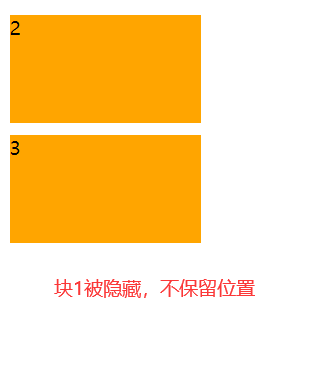
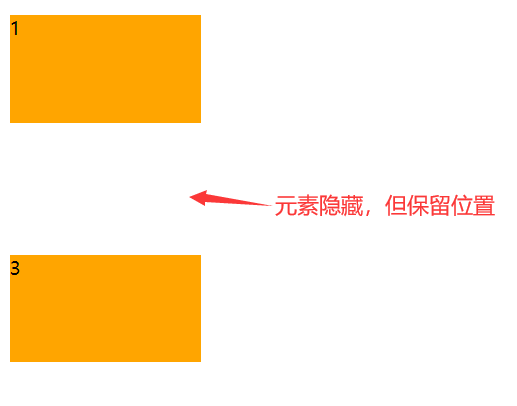
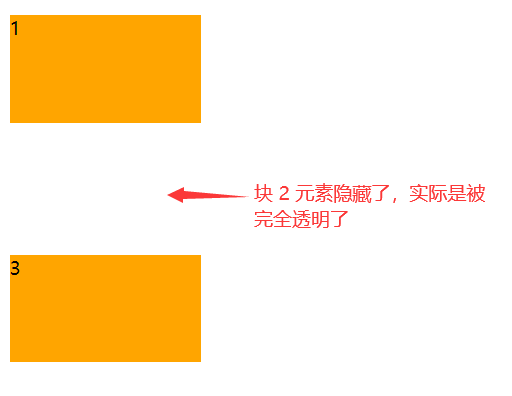
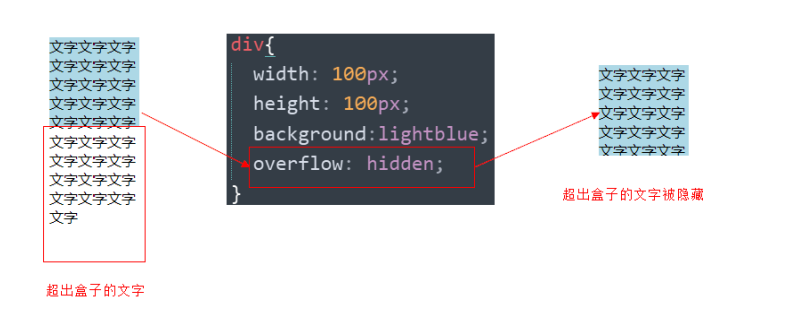


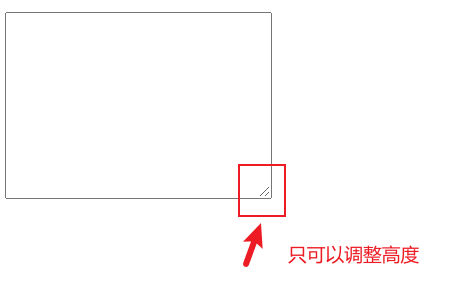
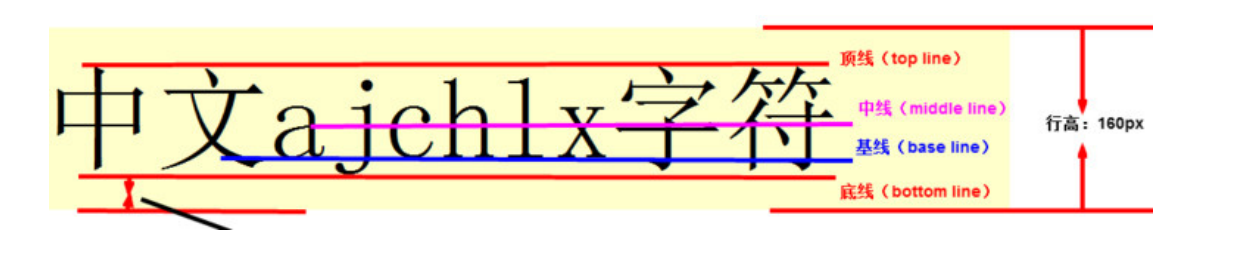


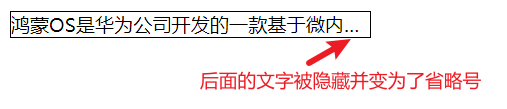
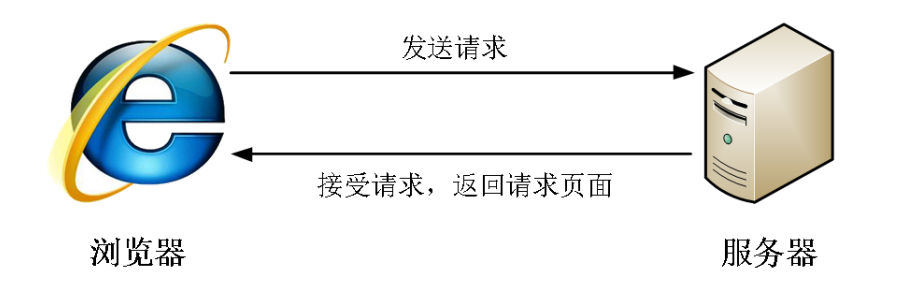
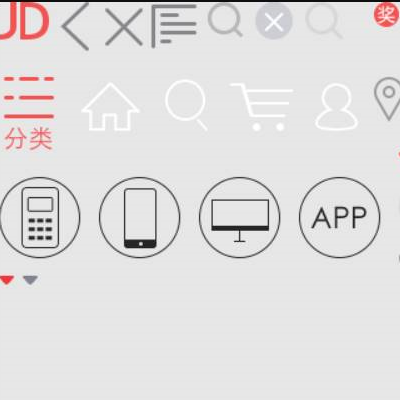
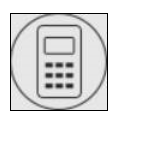
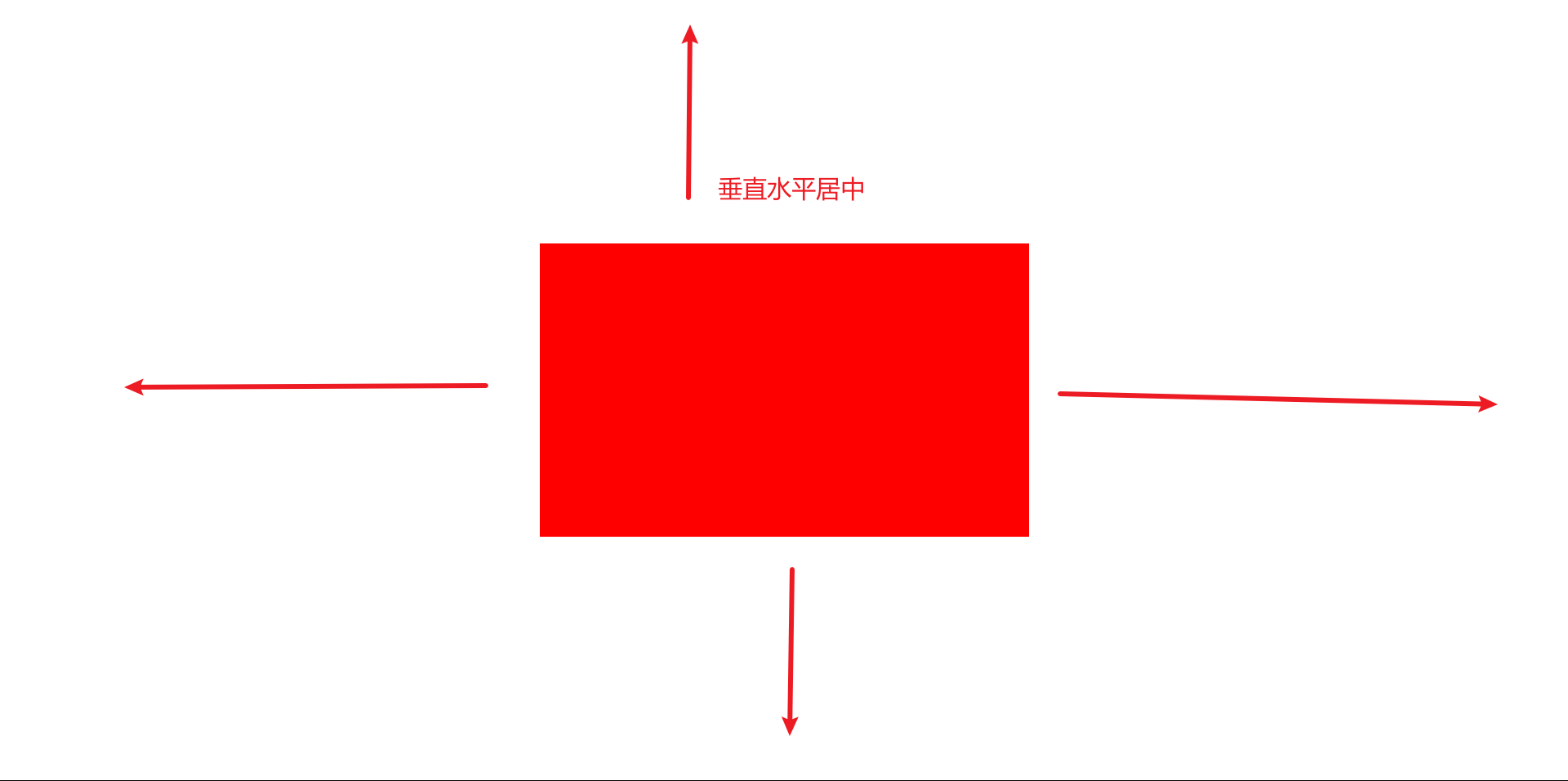
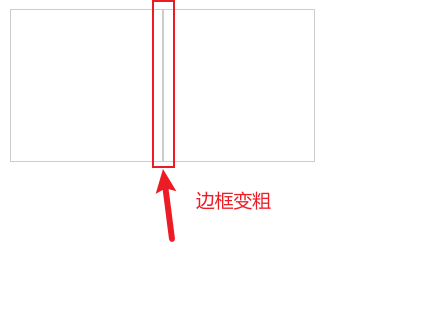

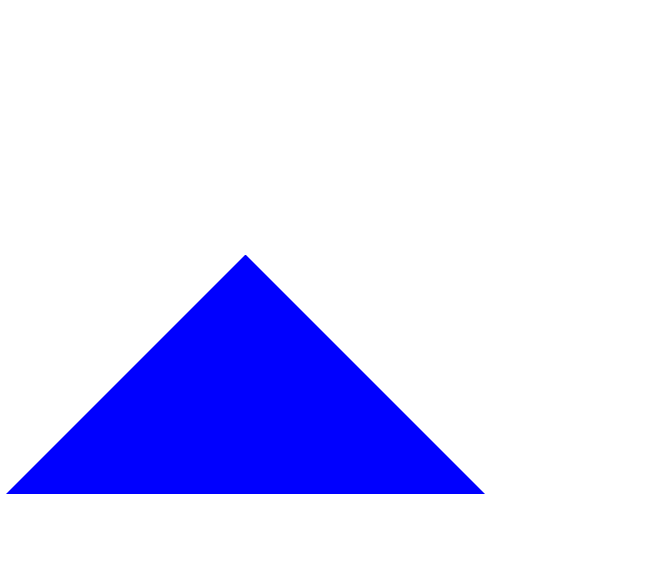















 280
280











 被折叠的 条评论
为什么被折叠?
被折叠的 条评论
为什么被折叠?










